Installatie middels een app
Zoals al aangegeven is de ‘party trick’ van de Netgear WAC510 dat je hem kunt beheren met behulp van de Insight-app, waar je overigens ook switches en nas-apparaten mee kan beheren. Het is echter ook mogelijk om de WAC510 ermee te installeren. Als je die installatie vergelijkt met de installatie via de webinterface, wat ook nog gewoon mogelijk is bij dit model, valt al meteen op dat Netgear heeft geprobeerd om dit zo eenvoudig mogelijk te maken. Waar je via de webinterface kunt kiezen of je de DHCP-server van het access point in wilt schakelen, gaat de app er gemakshalve vanuit dat je dat niet wilt en gebruikmaakt van een DHCP-server elders in je netwerk. Dat is ook logisch wat ons betreft. Goed om te weten is dat Netgear ook in dit marktsegment zijn producten standaard versleuteld levert. Ook als je niet meteen een ssid en wachtwoord voor het draadloze netwerk aanmaakt, hoef je dus niet bang te zijn dat iedereen zomaar je netwerk op kan.
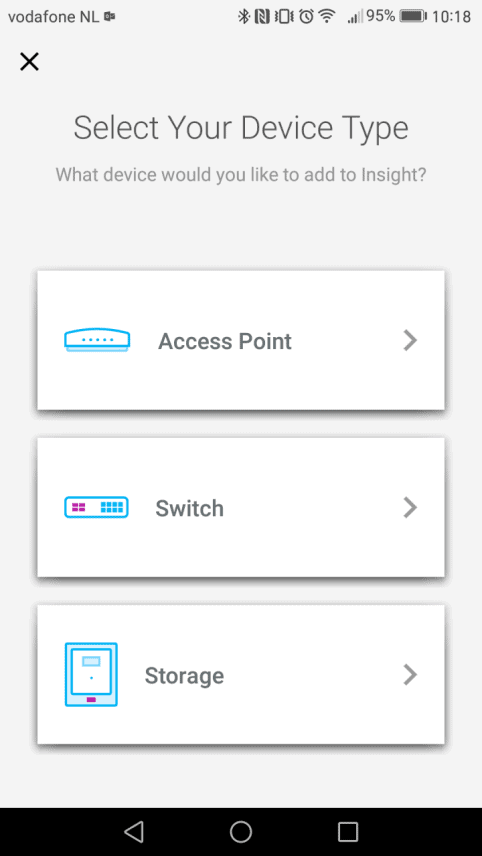 Naast access points kun je ook switches en nas-apparaten beheren met de Insight-app.
Naast access points kun je ook switches en nas-apparaten beheren met de Insight-app.
De installatie via de app gaat vervolgens lekker snel en soepel, totdat we aankomen bij het punt waarop ons Android-toestel automatisch verbinding zou moeten maken met het net aangemaakte ssid. Daar blijft hij hangen. Als we handmatig de omschakeling maken, zien we dat het nieuwe ssid en wachtwoord wel zijn opgeslagen in de telefoon, dus dat is gewoon goed gegaan. We hoeven dan ook alleen maar ons nieuwe ssid aan te tikken om verbinding te maken. Wil je hierna nog meer producten toevoegen, dan doorloop je dit proces nog evenzoveel keren. Ben je al verbonden met een netwerk waarin je ook de access points ophangt, dan kun je de app automatisch laten zoeken naar producten. Is dit niet het geval, dan kun je apparaten toevoegen door de qr-code te scannen die op alle apparaten beschikbaar is.
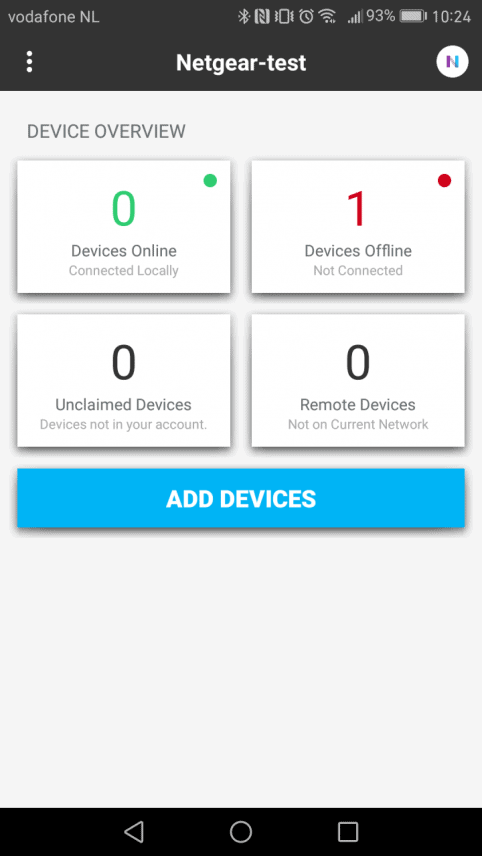
Van de beheermogelijkheden in de app moet je geen wonderen verwachten. Dat is ook niet de bedoeling van een applicatie zoals Insight. Het moet vooral overzichtelijk zijn en je moet er enkele basale instellingen mee kunnen doorvoeren. De layout van de app bevalt ons in ieder geval wel. Op het homescreen zie je alleen wat je over het algemeen bij een snelle blik wil zien, namelijk of alle apparatuur naar behoren functioneert.
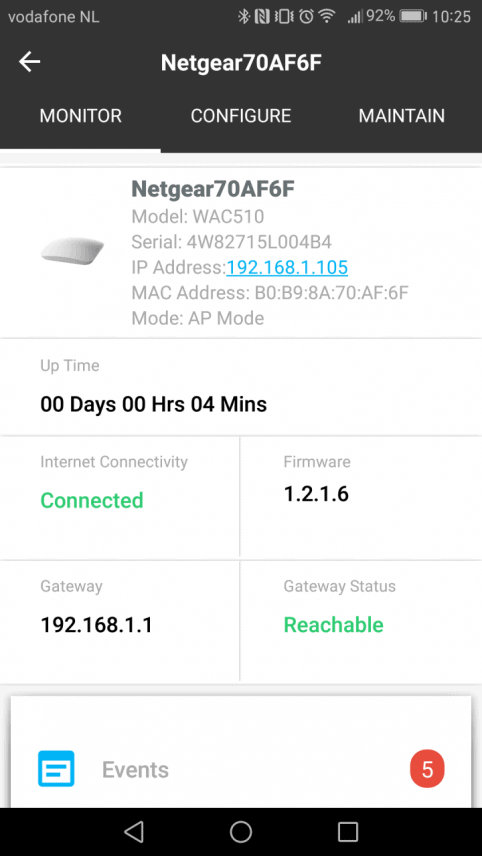
Wil je naar een specifiek model toe, dan kom je eveneens weer in een prima vormgegeven scherm terecht, met een duidelijke scheiding tussen ‘Monitor’, ‘Configure’ en ‘Maintain’. Zoals gezegd kun je met de Insight-app veel minder instellen dan via de webinterface, maar een opvallende mogelijkheid die de app biedt willen we hier toch zeker wel noemen. Je kunt vanaf je mobiele apparaat namelijk je captive portal instellen op een of meerdere van de in totaal acht ssid’s die je aan kan maken. Verder is het ook mogelijk om de bandbreedte van de up- en de downlink te beperken en kun je de nodige filters instellen.
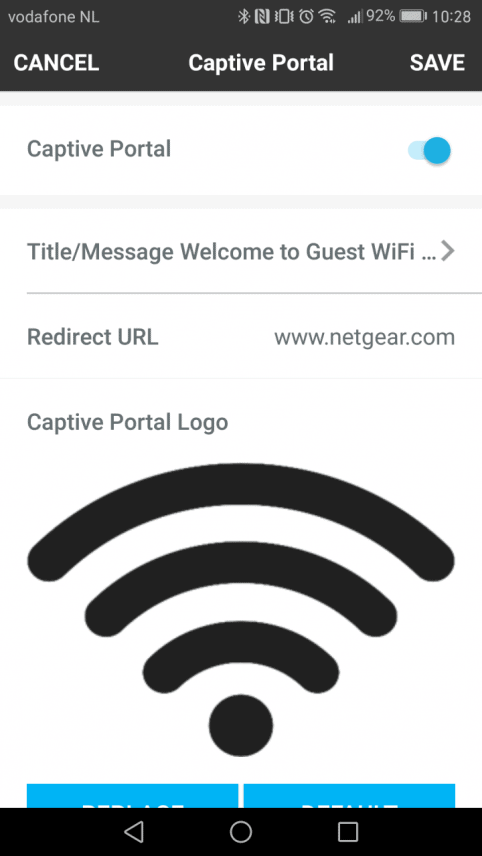 Ook een captive portal instellen is mogelijk in de app.
Ook een captive portal instellen is mogelijk in de app.
In het algemeen zijn we goed te spreken over de Insight-app waarmee je de Netgear WAC510 kunt beheren, over hoe hij er uitziet en over de mogelijkheden die hij biedt. De stabiliteit en de snelheid van de app kunnen echter nog wel iets beter. We kregen enkele keren een time-out en je moet toch wel erg vaak en lang naar het ‘Loading’-schermpje turen tijdens het navigeren door de menu’s. Verder moet je er rekening mee houden dat je een account aan moet maken bij Netgear om de app te kunnen gebruiken. Hiermee kun je overigens op dit moment alleen zien of een access point remote geplaatst is, je kunt hem ten tijde van onze test niet remote beheren. Alle seinen in de app wijzen er echter op dat het een kwestie van tijd is voordat de WAC510 via de cloud gemanaged kan worden. Voor nu is de meerwaarde van de registratie in de app dat de producten meteen zijn geregistreerd voor garantie en support
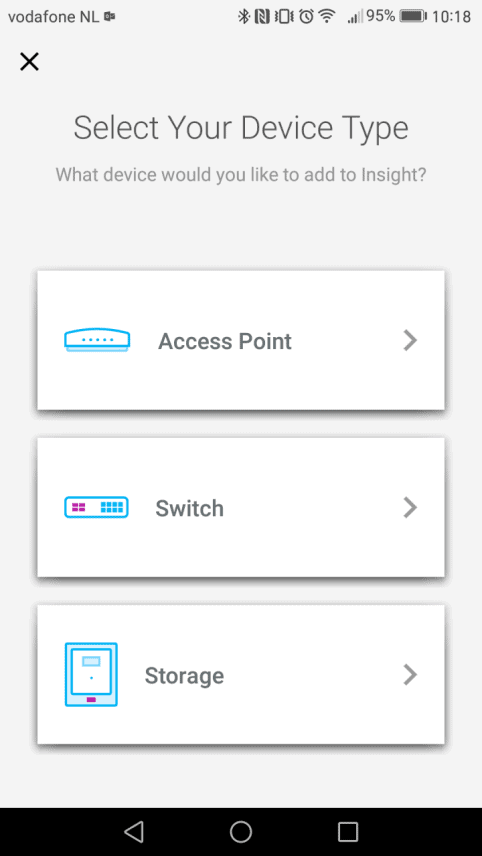 Naast access points kun je ook switches en nas-apparaten beheren met de Insight-app.
Naast access points kun je ook switches en nas-apparaten beheren met de Insight-app.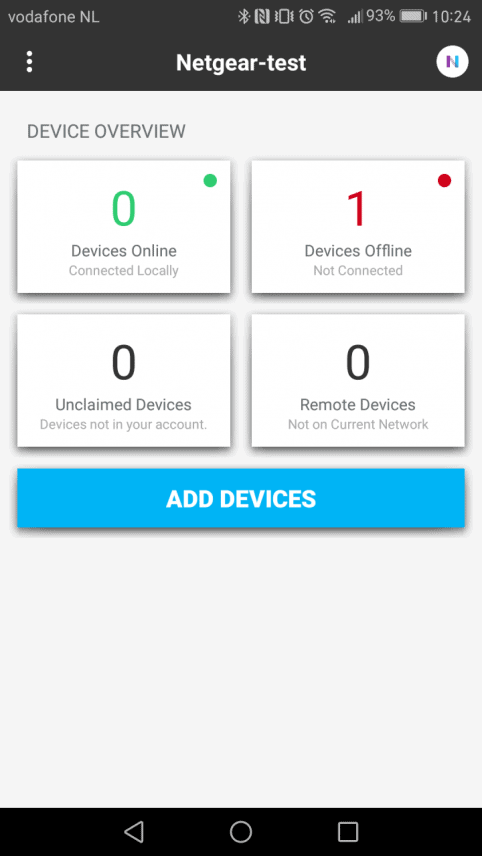
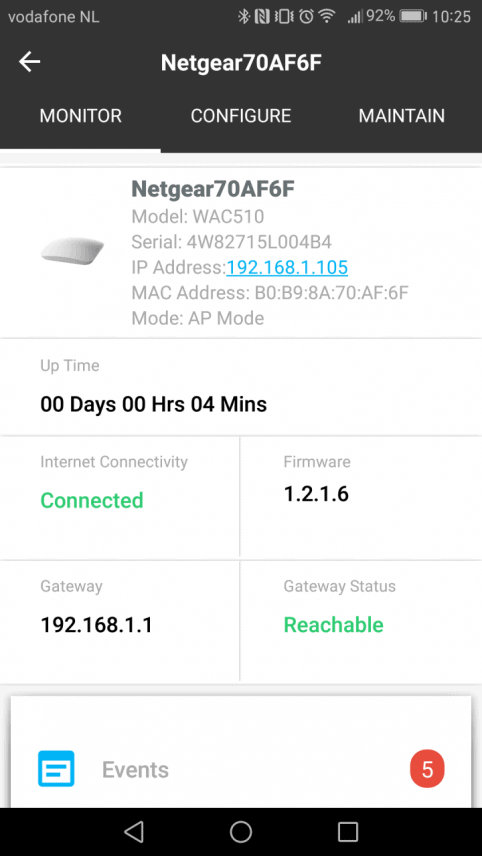
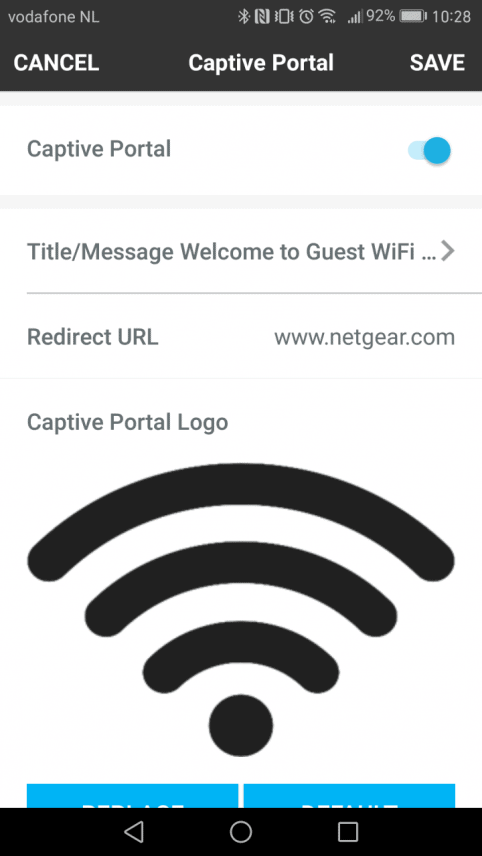 Ook een captive portal instellen is mogelijk in de app.
Ook een captive portal instellen is mogelijk in de app.